Mantis操作手册Word格式文档下载.docx
《Mantis操作手册Word格式文档下载.docx》由会员分享,可在线阅读,更多相关《Mantis操作手册Word格式文档下载.docx(16页珍藏版)》请在冰豆网上搜索。
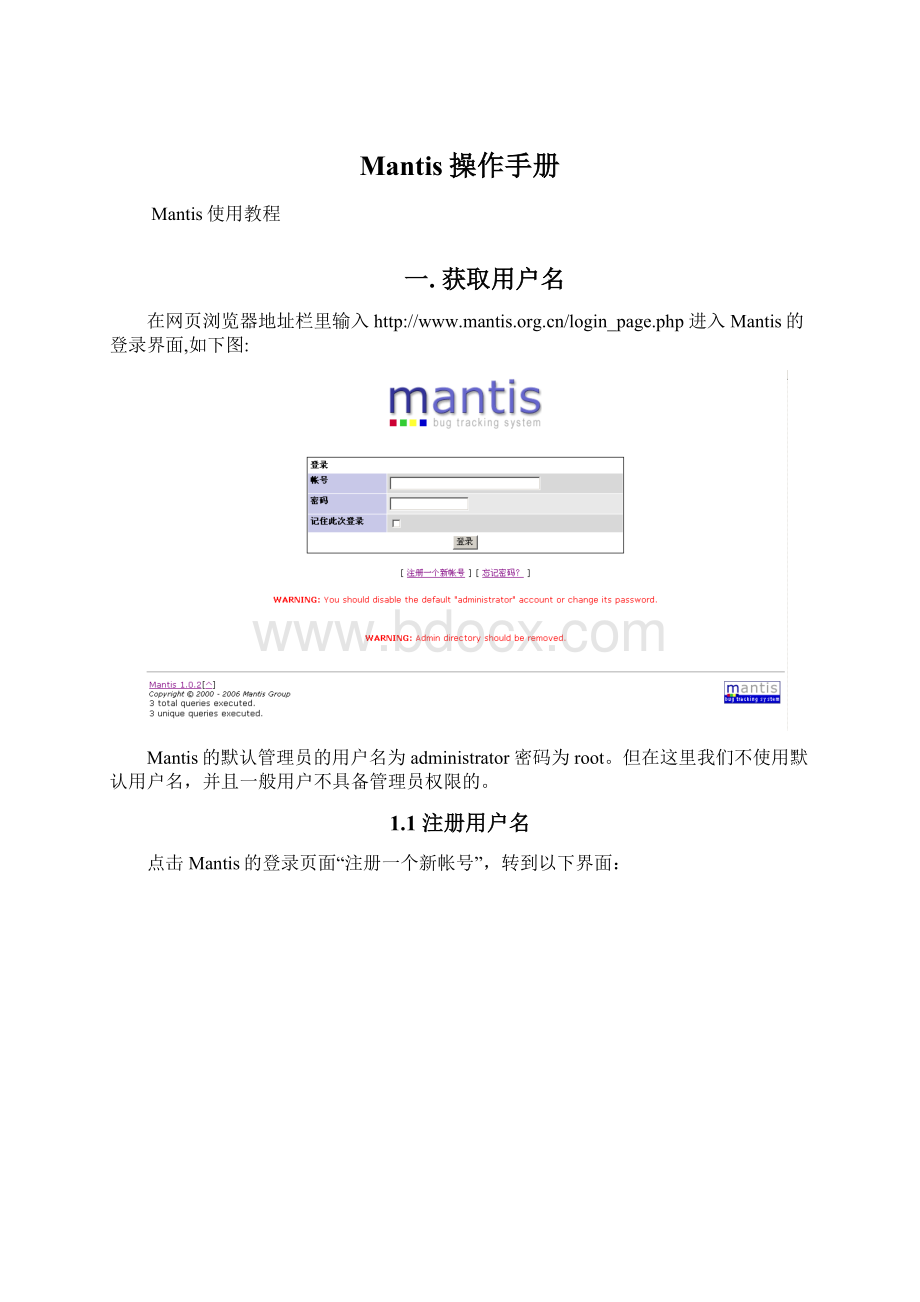
点击信入面的超级链接进入Mantis新注册用户的密码修改页面,如下图:
在此页面输你所希望的密码,然后点击页面下方的“更新帐号信息”按钮,完成密码修改。
如果想修改其它个人信息,只需点击[更改个人设置]就可以了。
注意:
默认的新注册用户只有[报告人员]的存取权限,其它一些权限的设定需要管理员另行配置。
二.使用Mantis
2.1登录Mantis
在登录的页面,输入刚刚注册的用户名:
:
james密码:
123,进入Mantis的主界面。
在主界面我们可以看到一条工具栏,这就是我们能够使用的所有功能了。
在工具栏的下方我们看到有5大栏,分别是:
1.未指定的:
是指问题已经报告,但还没有指定由那个项目组成员进行跟进的问题列表。
2.已解决的:
指问题已经得到解决,问题的状态为[已经解决]。
3.我正在监视的:
指你正在监视那些问题,在问题报告中,你被选为监视人。
4.由我报告的:
在这里将会显示由你报告的问题列表。
5.最近修改:
这一栏显示那些问题报告最近被项目组成员修改了。
2.2问题报告
点击[问题报告]进入以下页面,选择你报告的问题所属的项目,如下图:
从下拉框选择完成后,点击[选择项目],进行问题报告主界面,如下图:
在上图中有些栏位是打了红星的,表示这些是必填内容。
填好问题报告后,点击[提交报告],就会将此问题提交到系统,系统将会通过E-MAIL通知项目组的相关人员。
在问题报告的右上角有一个[高级报告]的选项,点击后,将会出现以下页面。
点击[高级报告]后,会发现比原来多出来的好几个选项,这些都是有利于模拟问题重现的。
2.3问题查询
查找问题,只需点击工具栏上[查看问题],出现以下的界面:
在工具栏的下方,有一个蓝灰相隔的表格,这些表格的内容正是查找的条件选项,点击其中一选项,就会出现一个下拉框代替任意两个字,让你输入你查找的内容。
输入完成后,点击筛选按钮就会结果返回到下方的表格,即是:
上图就是是返回的查找结果,点击相应的记录就可以进行修改。
2.4问题修改
在查找结果的列表上点击编号内容,则会进入问题修改的页面,如下图:
图2.4.1
图2.4.2
图2.4.3
在图2.4.1里一共有6个按钮,具体功能如下:
●修改问题:
进入问题明细页面进行修改。
●分派给:
是指将这个问题分派给那个人员处理,一般只能选择开发员权限的人员。
●将状态改为:
更改问题的状态,将需要输入更改状态的理由。
●监视问题:
点击后,所有和这个问题相关的改动都会通过E-MAIL发到监视用户的邮箱。
●创建子项问题:
建立一个问题的子项,而这个子项报告的问题是依懒于这个问题而存在的。
●移动问题:
将这个问题转移到其它项目中。
图2.4.2与图2.4.3功能界面比较直观,不在这描述了。
三.报表统计
点击工具栏上的[报表统计],以表格的形式对问题进行统计,有“按问题状态”、“按严重性”、“按项目”等,如下图
图3.1
四.Mantis的管理
最重要的一章,在这一章将会介绍Mantis如何管理用户、如何管理项目、如何添加自定义字段等一系列功能。
4.1用户管理
点击工具栏的管理,进入默认的界面就是[用户管理]。
在这个界面下,我们能看到一些帐户的信息,如:
一周内注册的用户、从未登录的用户等等。
界面如下:
图4.1.1
我们在这个界面下可以做的事分别是:
1.删除帐号:
对于一些从未使用的帐号进行删除,可以点击图4.1.1[清理帐号]按钮进行删除,可以在点击帐号列表的帐号,进入帐号明细进行删除。
如下图:
图4.1.1a
2.权限设置:
为帐号选择一个合适的存取权限的角色。
如:
报告人员、开发人员、管理员等。
3.重设密码:
点击重设密码,密码将会以E-MAIL的形式发到用户的登记的电子邮箱。
4.添加用户到项目:
只有进行这一操作用户才有权限对特定项目进行操作的。
界面如下图
图4.1.1b
5.缺省帐号设置:
在这里设定E-MAIL缺省的提醒情况还有报告时缺省类型(高级报告还是简单报告),最重要的一点是,“界面语言”一定要设为:
“Chinese_simplified”否则用户登录时将会显示一个英文界面。
4.2项目管理
在这一栏,我们可以添加一个新项目到Mantis,方便我们用Mantis管理多个项目的问题。
1.创建项目,点击[创建新项目],如下图:
图4.2.1a
2.按要求输入项目内容,完成后点击[添加项目]。
图4.2.2a
3.项目配置是在创建项目完成后进行的。
在项目管理列表,点击项目名称,进入项目配置界面,如下图:
图4.2.3a
图4.2.3b
图4.2.3c
在上图中共分了五大块功能:
A.子项目:
在这里新建一个子项目并设定关联。
B.分类:
设定该项目的模块分类。
C.版本:
设定该项目的版本号。
D.自定义字段:
管理另一栏[自定义字段管理]添加了自定义字段,必须在这里设定为该项目的,否则页面将不会显示。
E.添加用户至项目:
设定那些用户有权访问该项目的内容。
4.3自定义字段管理
通过该功能,我们不单止能使用Mantis预定好的字段,还可以添加自定义的字段,使项目、问题报告更详尽、更适宜。
1.新建:
输入自定义字段的名称,然后点击[新建自定义字段]。
2.名称添加完成后,系统会提示“操作成功”,点击继续,进入如下界面进行修改。
图4.3.2a
3.在图4.3.2a可以设定字段的类型、默认值、预设值、长度、修改权限等。
不过需要注意一点,如果你要添加的下拉框(即枚举类型)选项内容要以“|”隔开,否则所有选项都会连在一起,并且只有一项选择。
4.4管理全局配置
[管理全局配置]就是让我们能够在这里设定测试环境,方便我们在问题报告时,以选择择的方式调出,输入的内容很简单,根据提示输入就可以了。
4.5管理配置
[管理配置]分成四大块:
权限报表、工作流开始、工作流、邮件提醒。
现在逐一说明。
权限报表
[权限报表]列出Mantis六大角色所具有的权限,只是一个查询功能。
工作流开始
这一功能实现上就是权限的设定。
工作流
[工作流]就是指定问题的状态存取权限以及状态的下一状态。
见下图:
E-MAIL提醒
该功能就是指当问题发生何种变化,以E-MAIL通知那些人。
五.Mantis的常见问题
请登录mantis中文社区